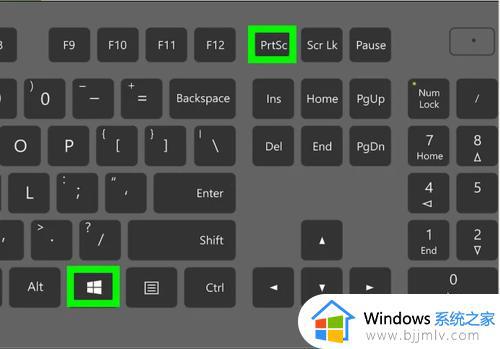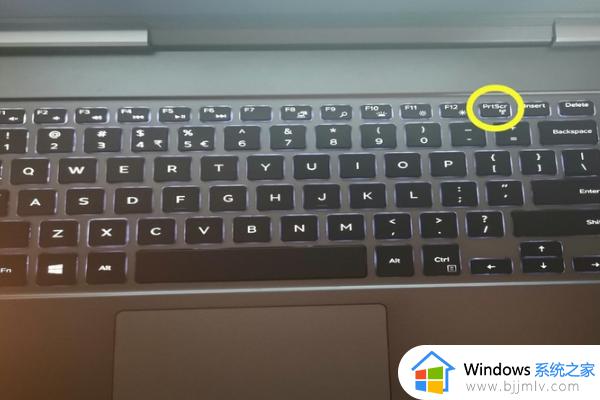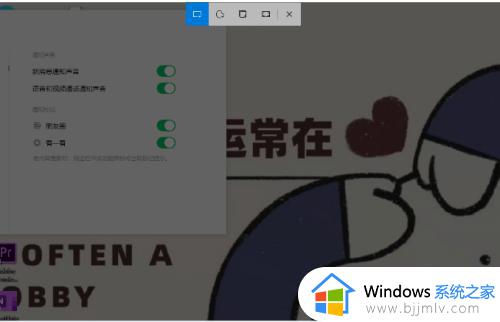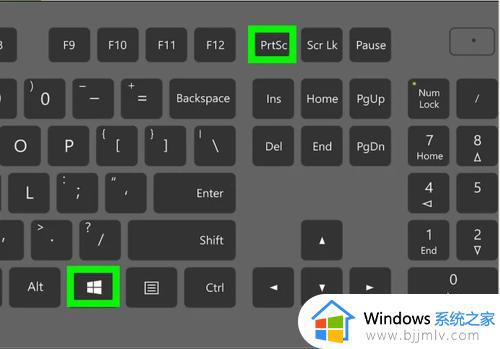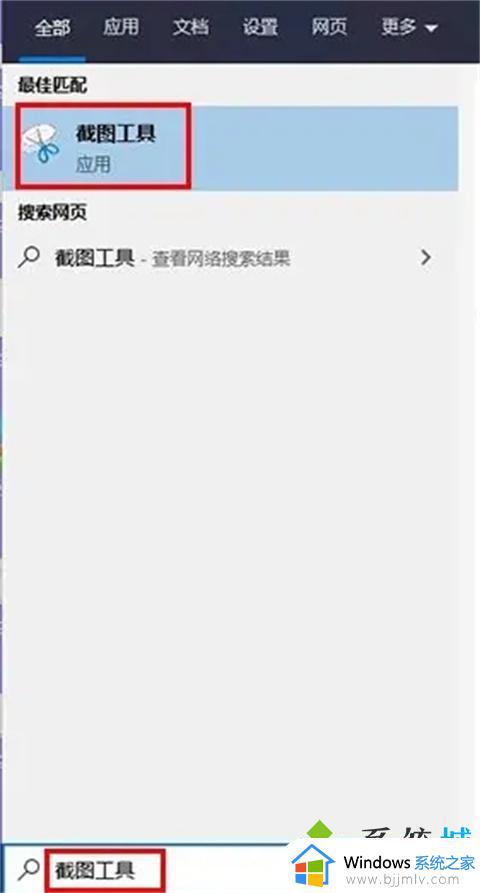win10自带截图功能怎么使用全屏截图 win10自带截图全屏快捷键是什么
更新时间:2023-08-23 16:44:12作者:run
win10自带截图功能怎么使用全屏截图,在win10操作系统中,自带的截图功能更是方便实用,让我们能够轻松捕捉屏幕上的精彩瞬间,无论是需要保存重要信息,或是与他人分享有趣内容,在本文中让我们一起来了解win10自带截图全屏快捷键是什么吧!
具体方法:

方法一:使用键盘快捷键
按下键盘上的 “Print Screen” 或 “PrtScn” 键。通常这个键位于键盘的右上角,有时可能需要与 “Fn” 或 “Function” 键同时按下。
方法二:使用 Win + PrtScn 组合键
按下 “Win”(Windows 徽标键)和 “PrtScn” 键的组合,将自动保存一张全屏截图到你的 “图片” 文件夹中的 “屏幕截图” 文件夹里。
以上就是win10自带截图功能怎么使用全屏截图的全部内容,如果您遇到了相同的问题,请参考本文介绍的步骤进行修复,希望这些信息对您有所帮助。